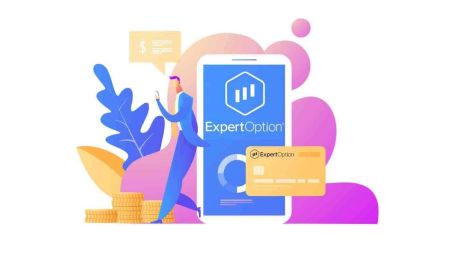Bejelentkezés és pénzfelvétel az ExpertOption szolgáltatásból
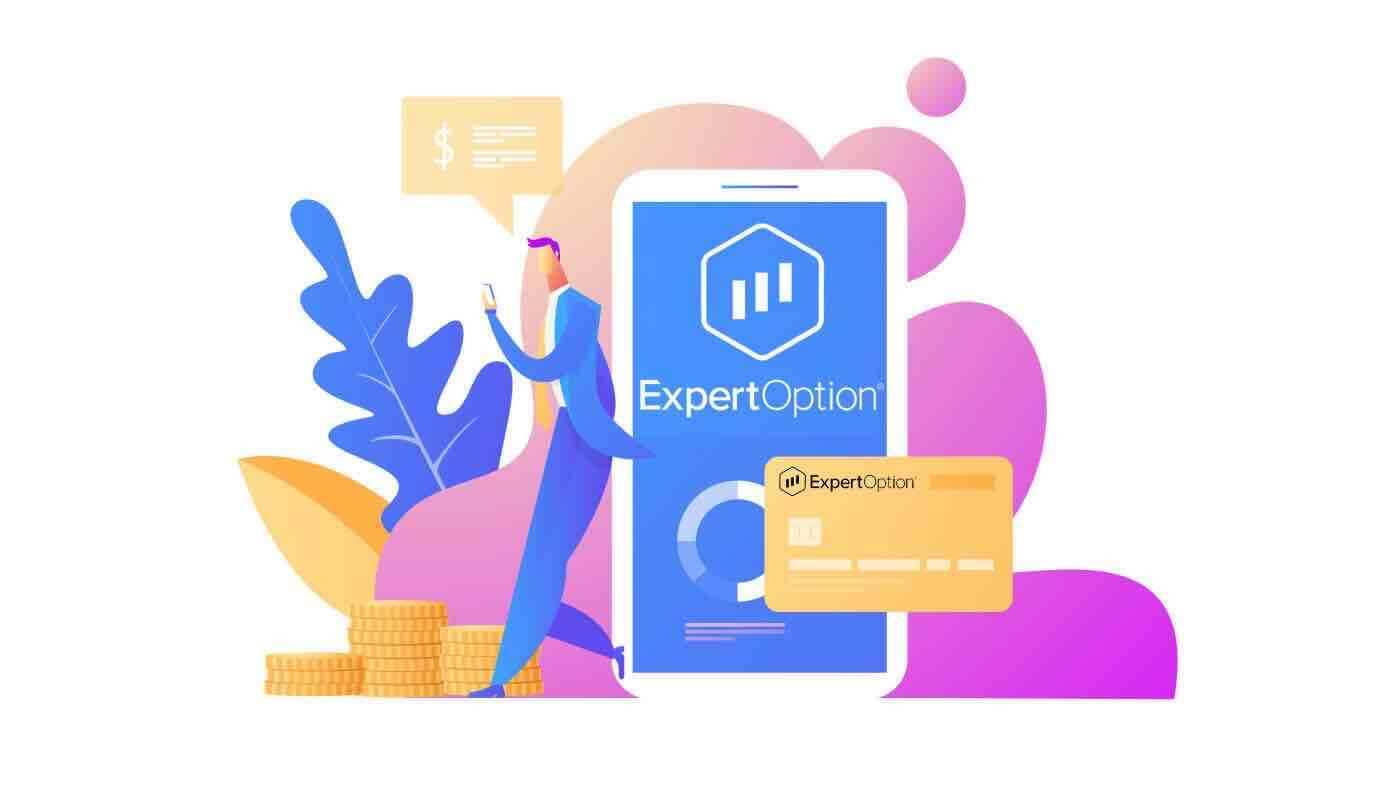
Hogyan jelentkezz be az ExpertOptionba
Hogyan jelentkezz be az ExpertOption fiókba?
- Nyissa meg a mobil ExpertOption alkalmazást vagy webhelyet .
- Kattintson a „Bejelentkezés” gombra.
- Adja meg e-mail címét és jelszavát.
- Kattintson a „Bejelentkezés” kék gombra.
- Ha elfelejtette e-mail-címét, bejelentkezhet a „Google” vagy a „Facebook” használatával.
- Ha elfelejtette a jelszavát, kattintson az "Elfelejtett jelszó" gombra.
Kattintson a "Bejelentkezés" gombra, megjelenik a bejelentkezési űrlap.
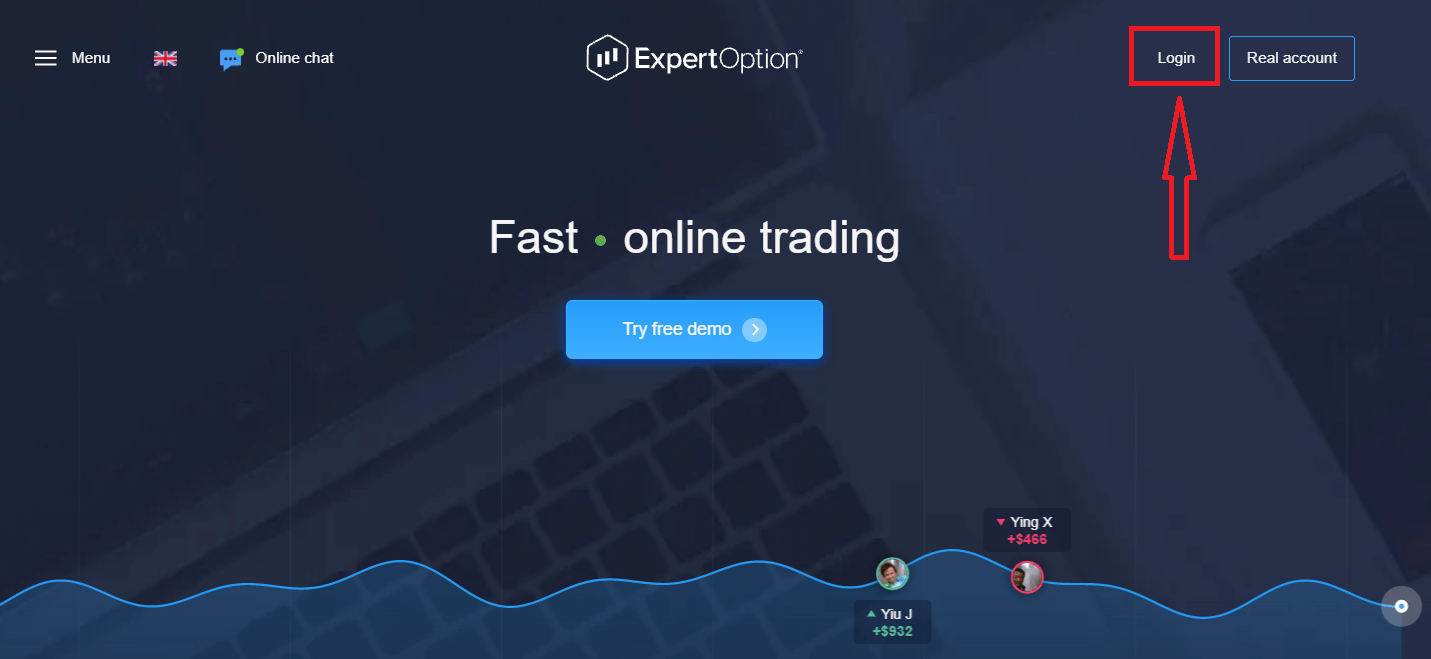
Adja meg e-mail címét és jelszavát, amellyel bejelentkezett fiókjába, majd kattintson a "Bejelentkezés" gombra
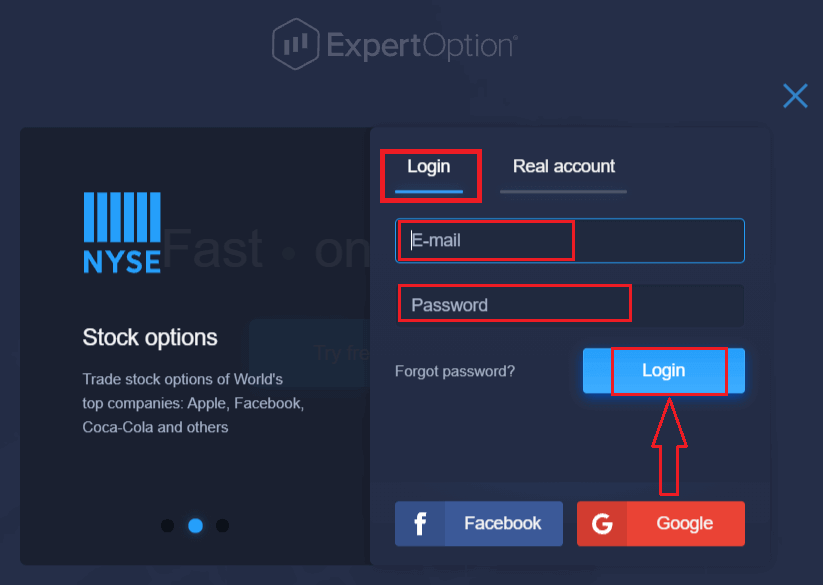
. Sikeres bejelentkezés után a Befizetés oldalt fogja látni az alábbiak szerint. Az Élő kereskedés elindításához befektetést kell végrehajtania a számláján (A minimális befizetés 10 USD).
Befizetés az ExpertOption-ban
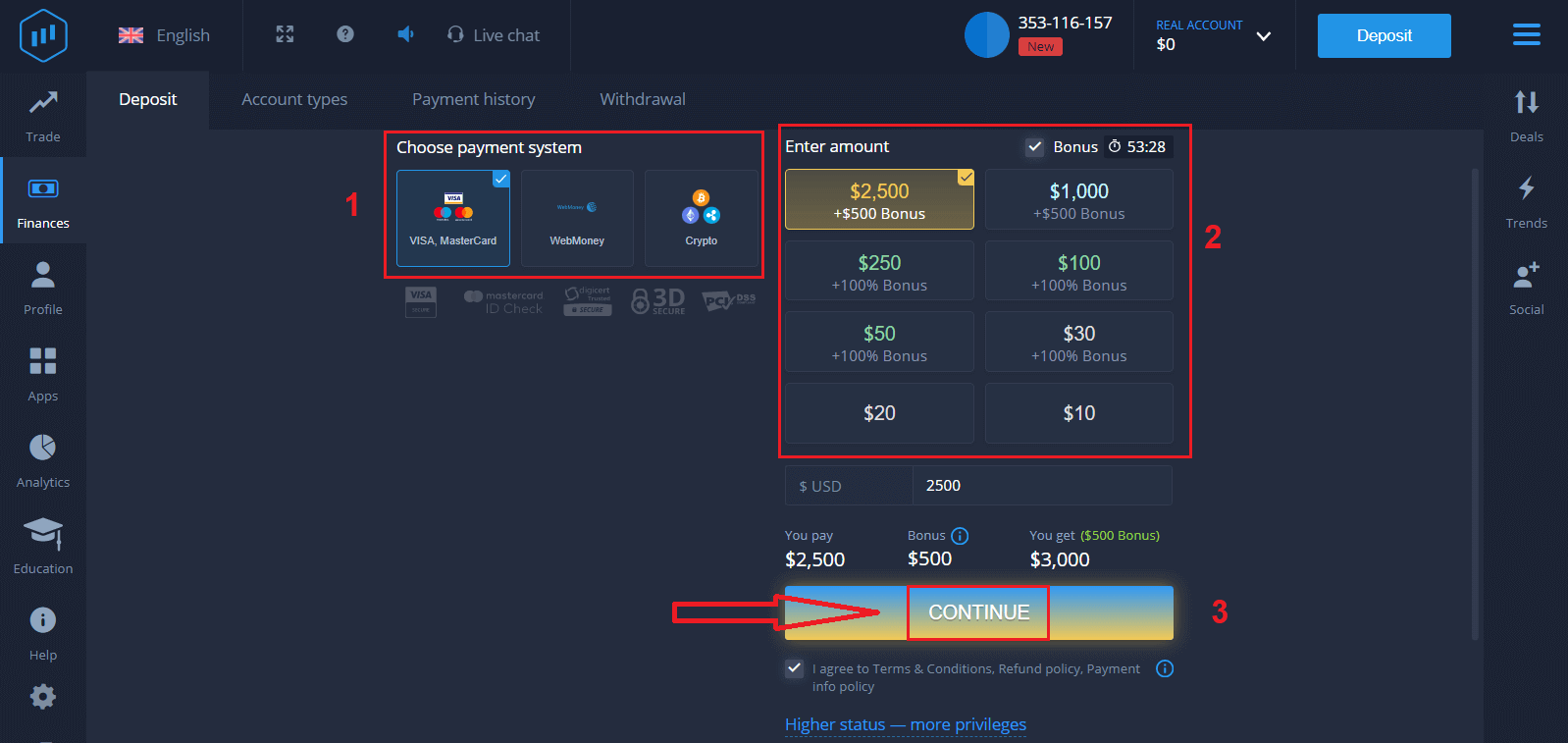
Adja meg a kártya adatait, majd kattintson az "Alap hozzáadása..." gombra.
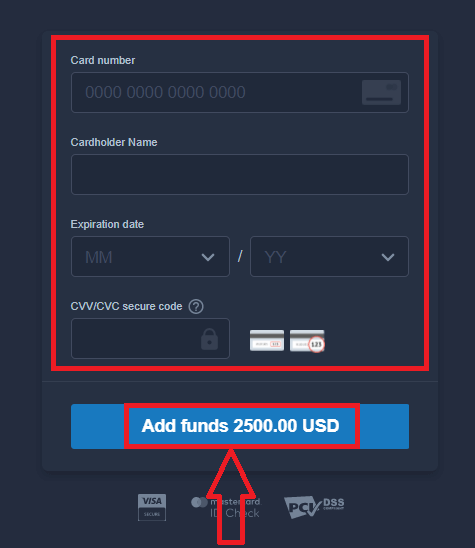
Most már valódi számlán kereskedhet sikeres befizetés után.
Ha demószámlát szeretne használni, kattintson a "VALÓS SZÁMLA" gombra, és válassza a "DEMO SZÁMLA" lehetőséget, hogy elkezdjen kereskedni 10 000 dollárral a demószámlán. A demószámla egy olyan eszköz, amellyel megismerheti a platformot, gyakorolhatja kereskedési készségeit különböző eszközökön, és kockázatok nélkül próbálhat ki új mechanikákat egy valós idejű diagramon.
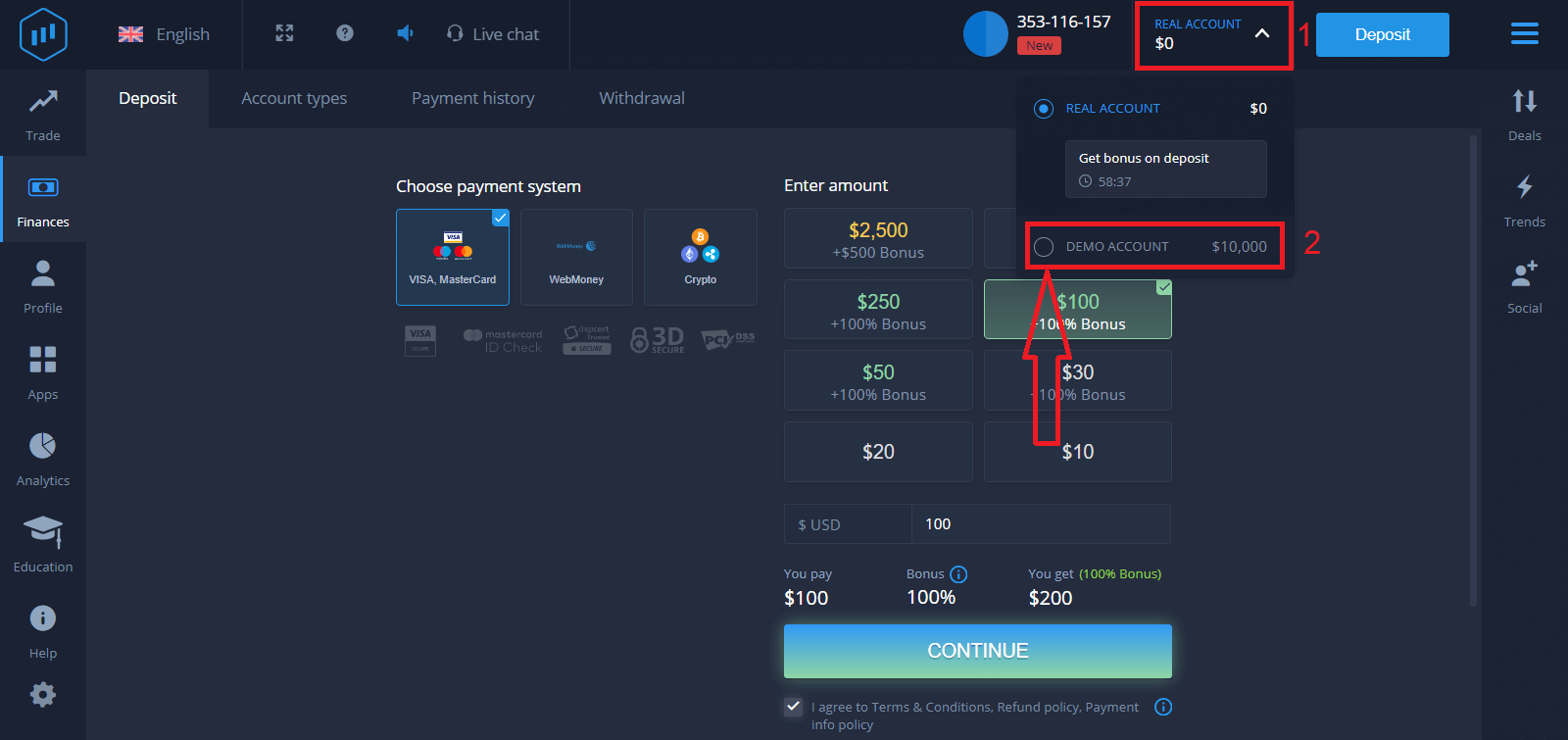
Hogyan jelentkezz be az ExpertOptionba a Facebookon keresztül?
A weboldalra személyes Facebook-fiókjával is bejelentkezhet a Facebook gombra kattintva.
1. Kattintson a Facebook gombra 2. Megnyílik a Facebook bejelentkezési ablak
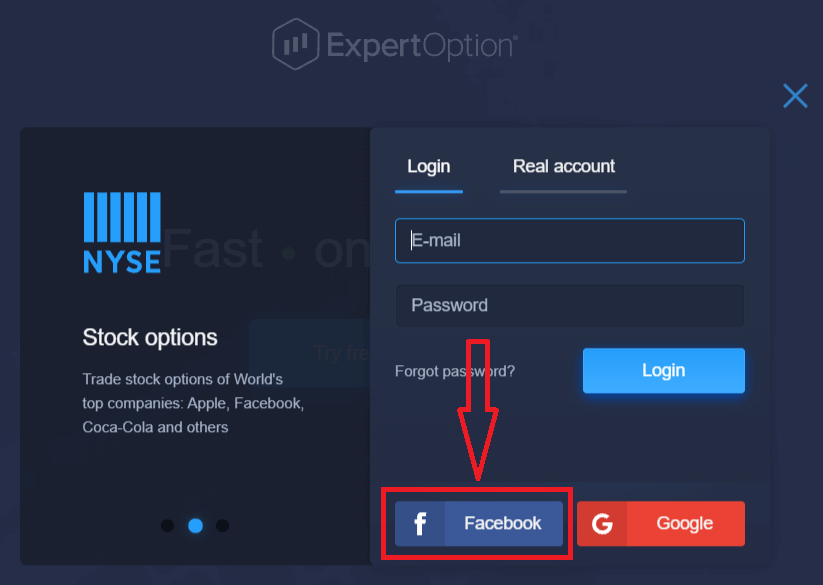
, ahol meg kell adnia az e-mail címét, amelyet a Facebookon való regisztrációhoz használt . Ha a „Bejelentkezés” gombra kattintott, az ExpertOption hozzáférést kér a következőkhöz: Az Ön neve, profilképe és e-mail címe. Kattintson a "Tovább..." gombra. Ezután automatikusan átirányítjuk az ExpertOption platformra.
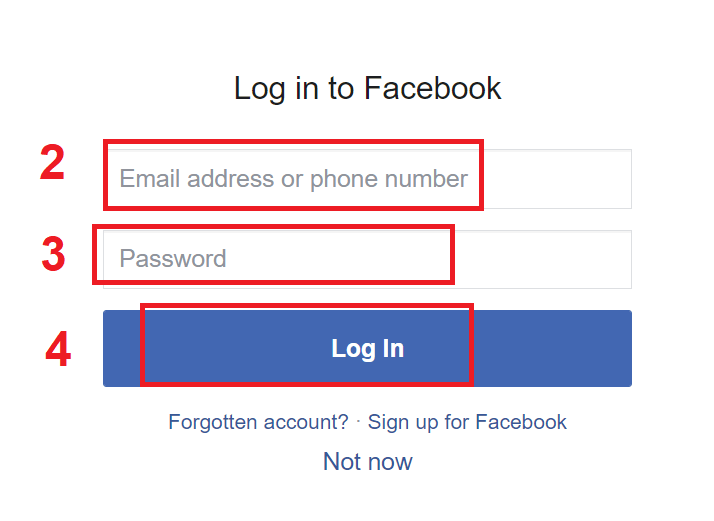
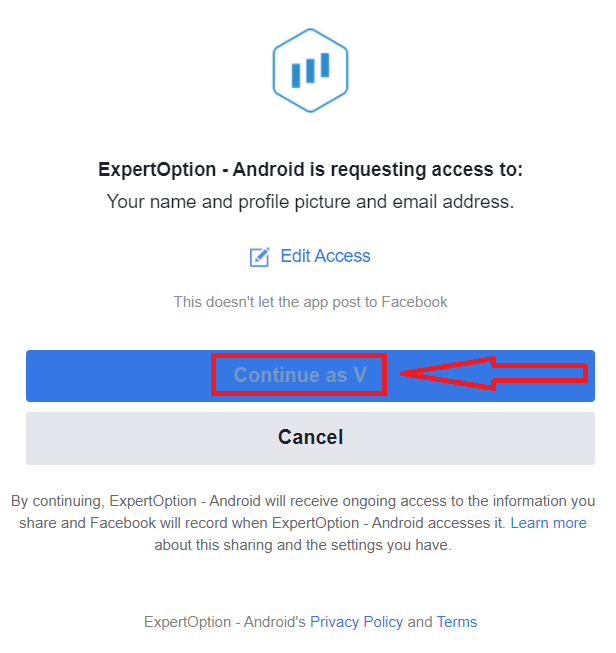
Hogyan jelentkezz be az ExpertOptionba a Google segítségével?
1. A Google -fiókján keresztül történő engedélyezéshez kattintson a Google gombra.
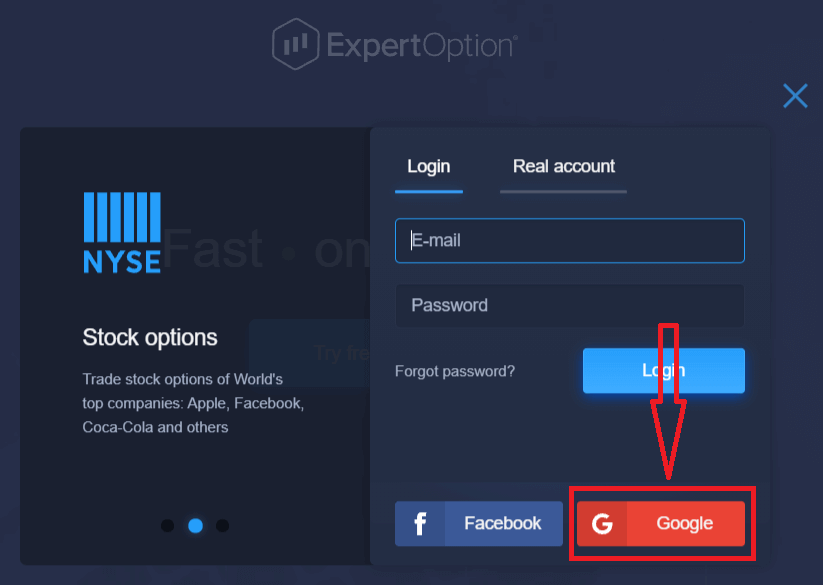
2. Ezután a megnyíló új ablakban írja be telefonszámát vagy e-mail címét, és kattintson a „Tovább” gombra. A rendszer megnyílik egy ablak, ahol meg kell adnia a google fiókjához tartozó jelszót.
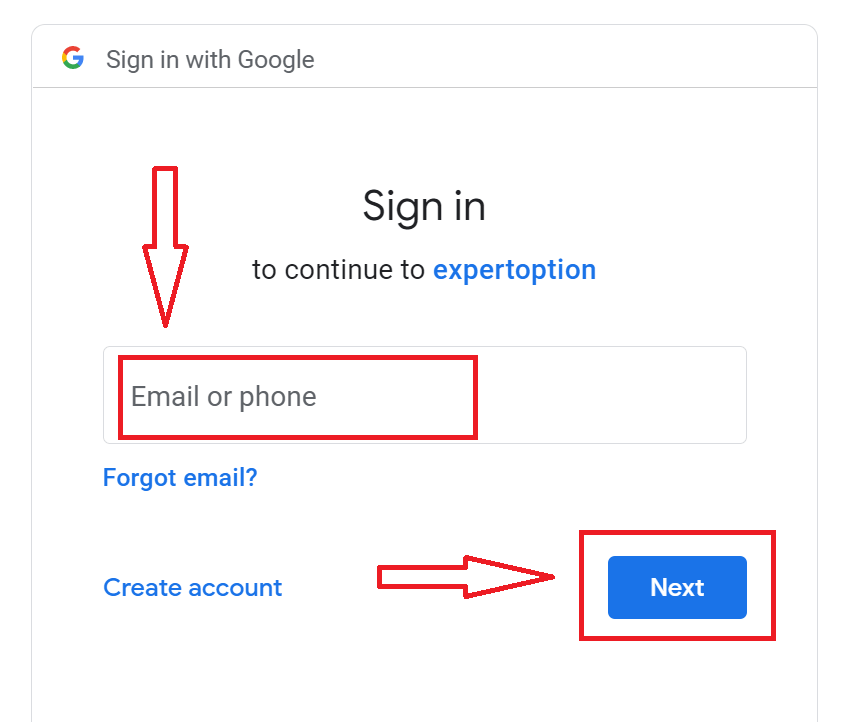
3. Ezután írja be Google-fiókja jelszavát, és kattintson a „Tovább” gombra.
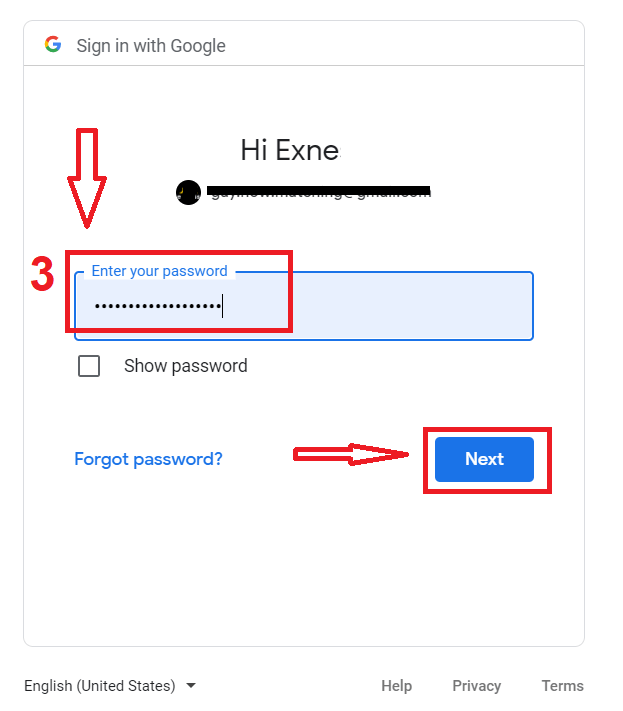
Ezt követően kövesse a szolgáltatástól az Ön e-mail címére küldött utasításokat. Ekkor a személyes ExpertOption fiókjába kerül.
Jelszó-helyreállítás az ExpertOption fiókból
Ne aggódjon, ha nem tud bejelentkezni a platformra, lehet, hogy csak rossz jelszót ad meg. Kitalálhat egy újat.Ha a webes verziót használja
, kattintson az "Elfelejtett jelszó" linkre.
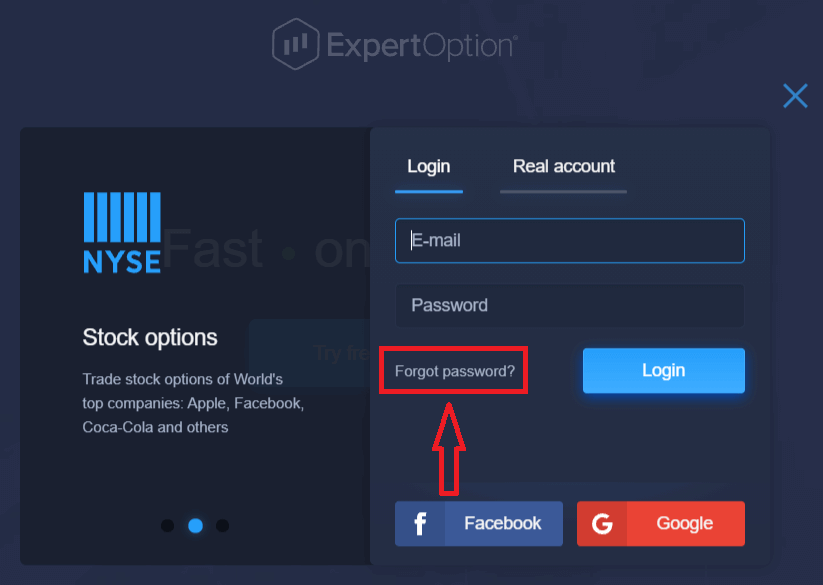
Ezután a rendszer megnyit egy új űrlapot, ahol felkéri Önt, hogy állítsa vissza az ExpertOption-fiókjához tartozó jelszavát. Meg kell adnia a rendszernek a megfelelő e-mail címet, majd kattintson a "Jelszó visszaállítása" gombra.
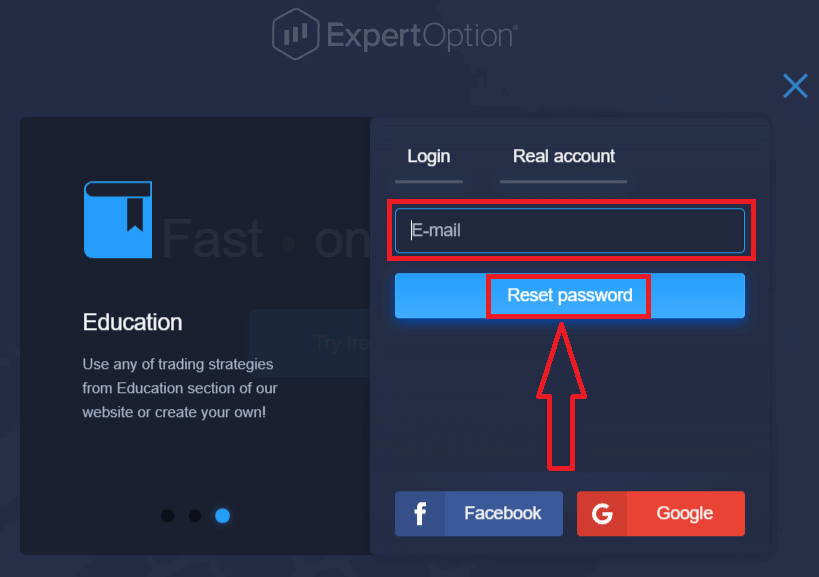
Megnyílik egy értesítés, hogy erre az e-mail címre e-mailt küldtek a jelszó visszaállításához.
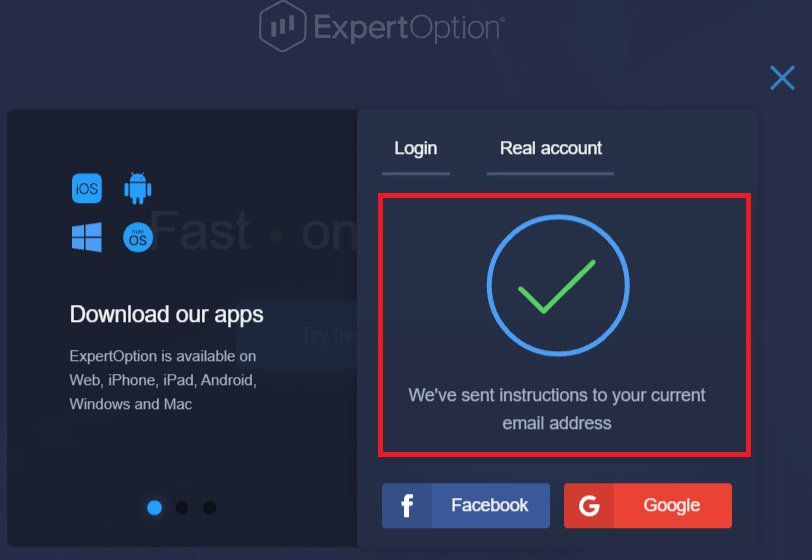
A továbbiakban az e-mailben kapott levélben felajánljuk jelszava megváltoztatását. Kattintson a "Jelszó visszaállítása" gombra
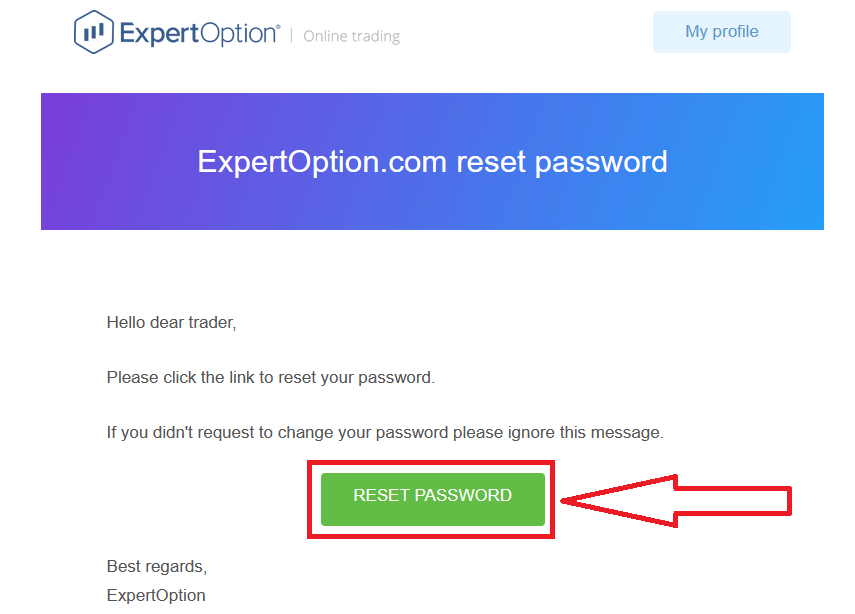
Az e-mailben található hivatkozás az ExpertOption webhely egy speciális részéhez vezet. Írja be ide kétszer az új jelszavát, majd kattintson a "Jelszó módosítása" gombra
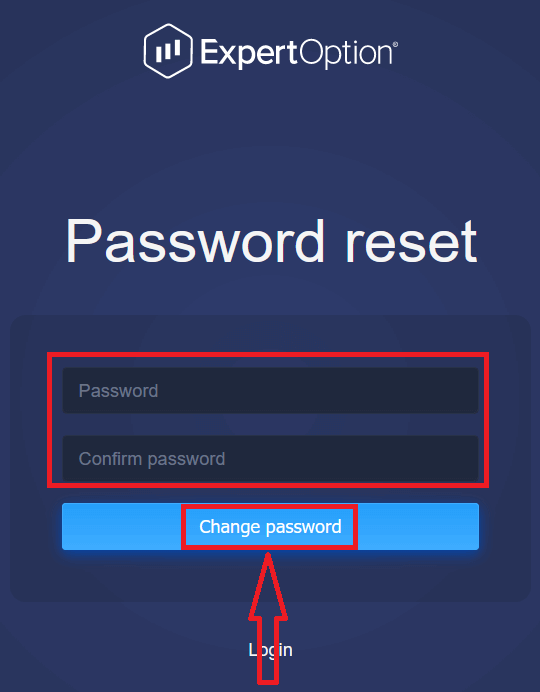
a "Jelszó" és a "Jelszó megerősítése" megadása után. Megjelenik egy üzenet, amely jelzi, hogy a jelszó sikeresen megváltozott.
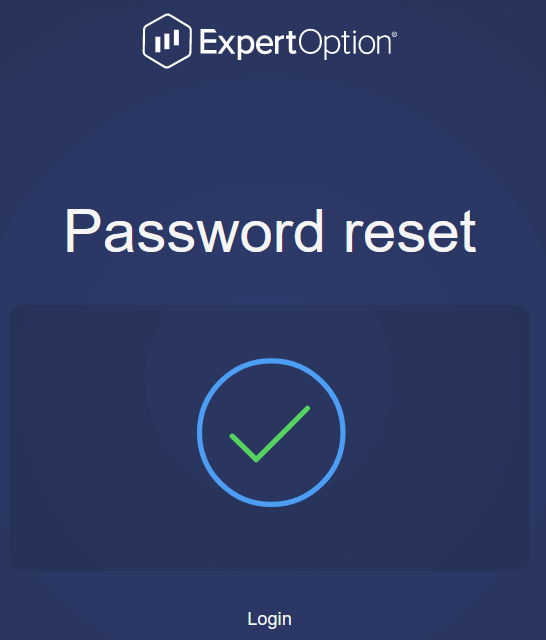
Ez az! Mostantól bejelentkezhet az ExpertOption platformra felhasználónevével és új jelszavával.
Ha mobilalkalmazást használ
Ehhez kattintson a "Menü" ikonra
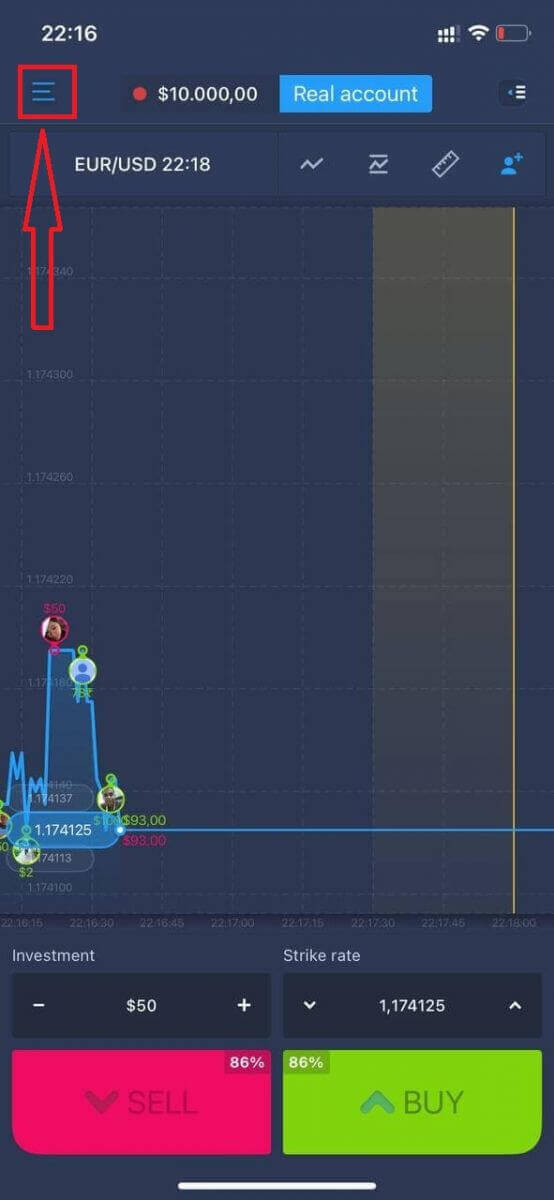
Kattintson a "Bejelentkezés"
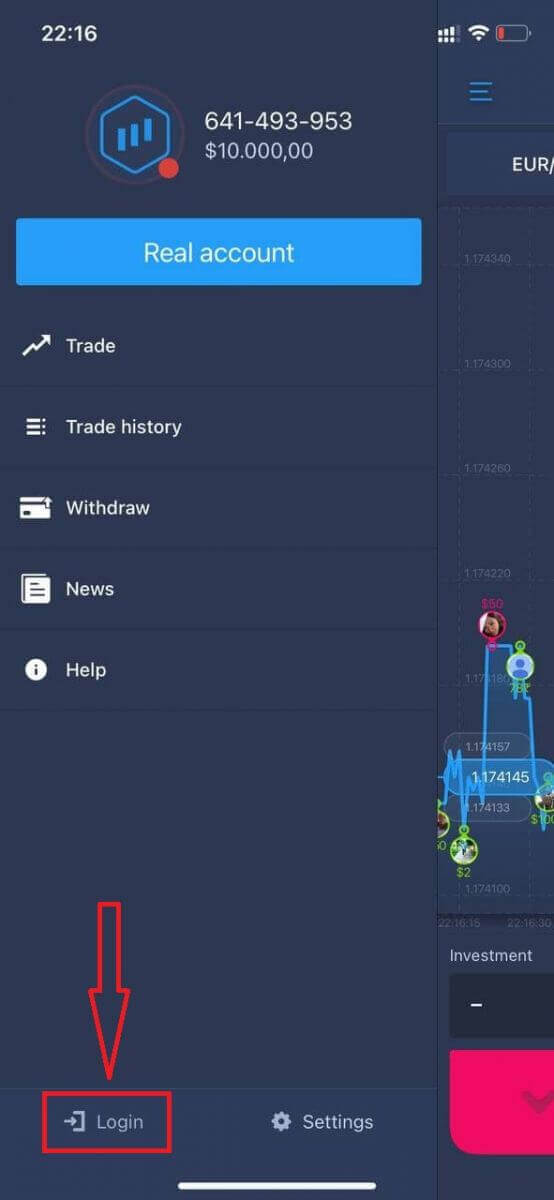
gombra Kattintson az "Elfelejtett jelszó" linkre
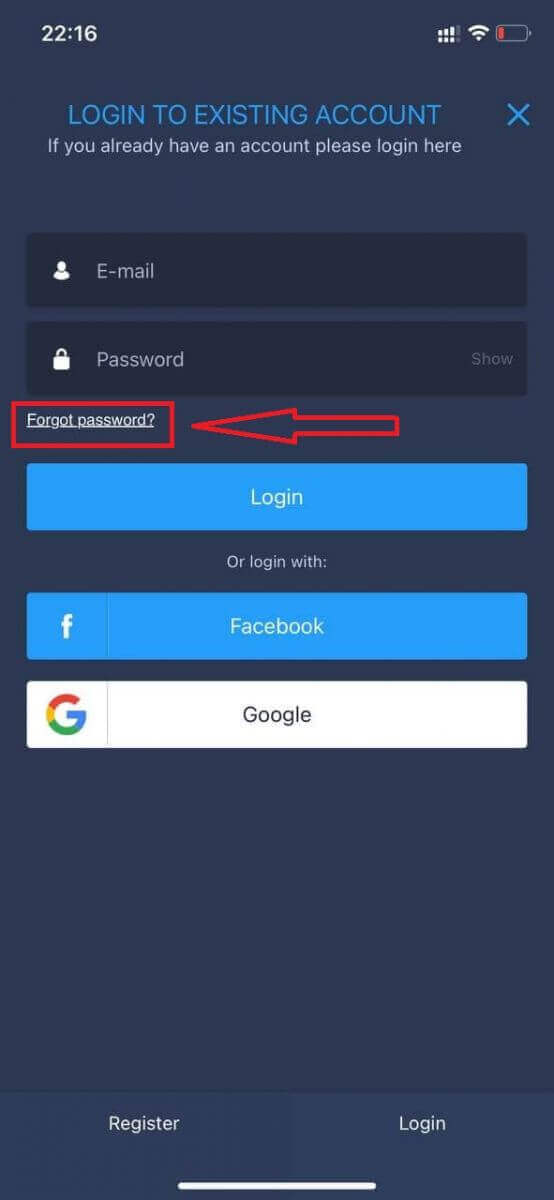
. Az új ablakban írja be a regisztráció során használt e-mail címet, majd kattintson a "Küldés" gombra. Ezután hajtsa végre ugyanazokat a további lépéseket, mint a webalkalmazás
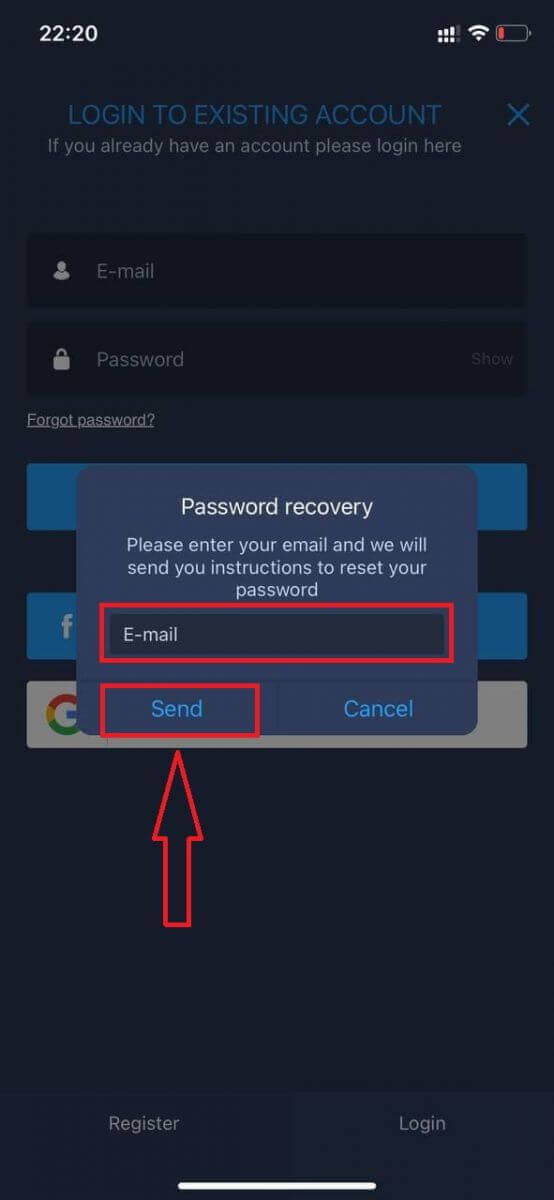
Jelentkezzen be az ExpertOption Mobile Web Version
Ha az ExpertOption kereskedési platform mobil webes verzióján szeretne kereskedni, akkor ezt könnyedén megteheti. Először nyissa meg a böngészőt mobileszközén. Ezt követően keresse meg a „ expertoption.com ” kifejezést, és keresse fel a bróker hivatalos webhelyét.
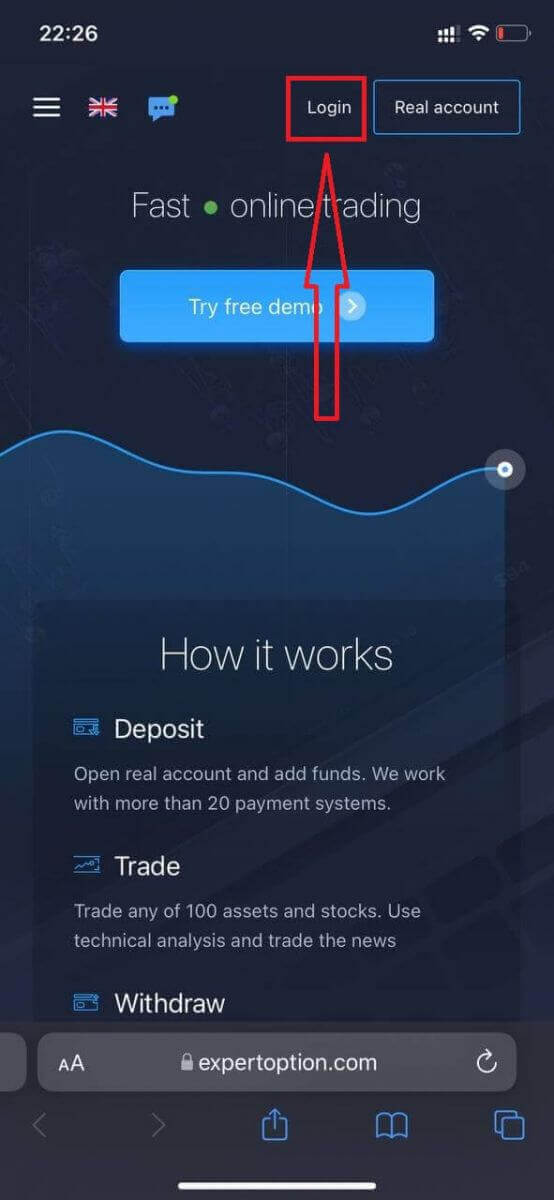
Adja meg e-mail címét és jelszavát, majd kattintson a „Bejelentkezés” gombra.
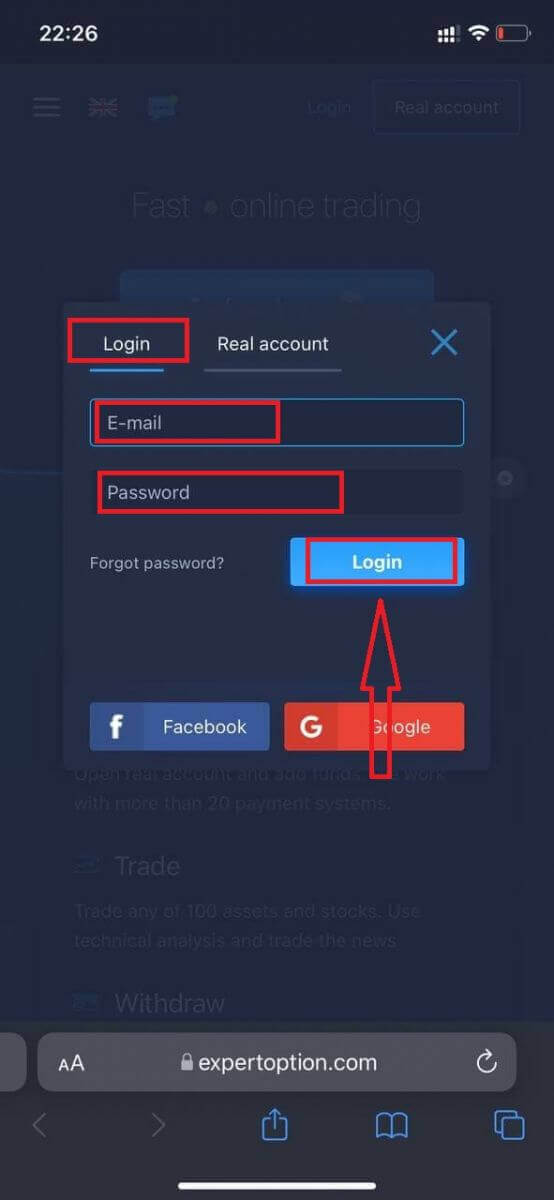
Sikeres bejelentkezés után megjelenik a Befizetés oldal. Az Élő kereskedés elindításához befektetést kell végrehajtania a számláján (A minimális befizetés 10 USD).
Befizetés az ExpertOption-ban
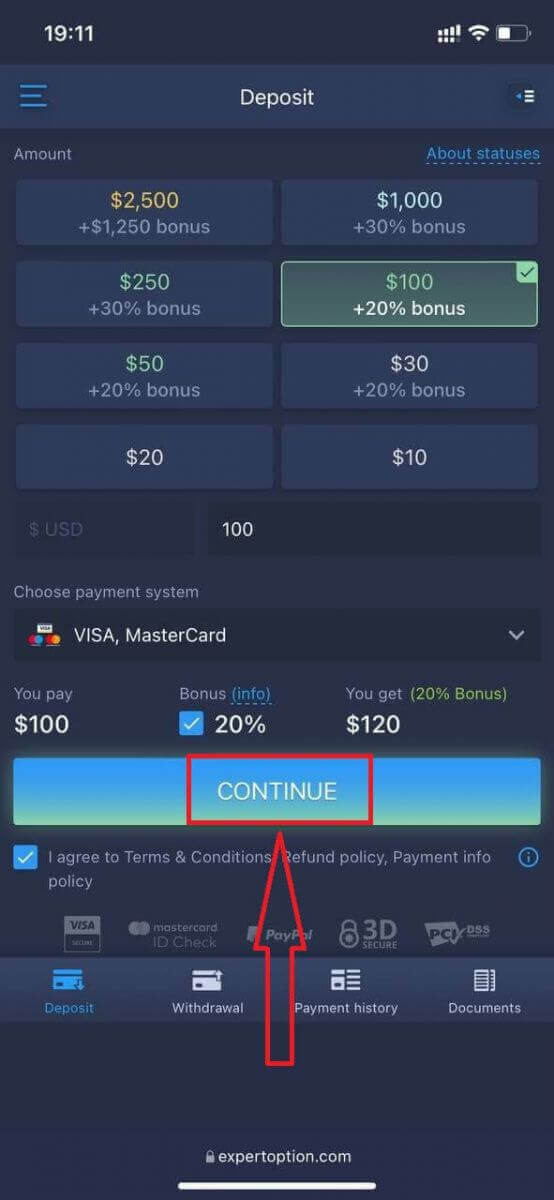
Adja meg a kártya adatait, majd kattintson az "Alap hozzáadása..." gombra.
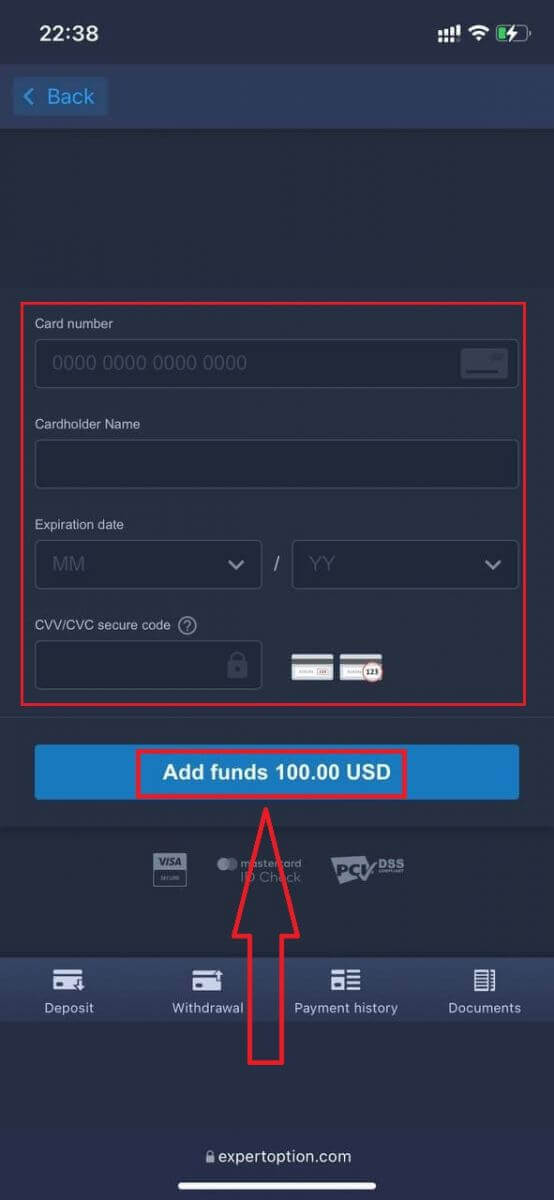
Most már valódi számlán kereskedhet sikeres befizetés után.
Ha demo fiókot szeretne használni, kattintson a "Menü" ikonra.
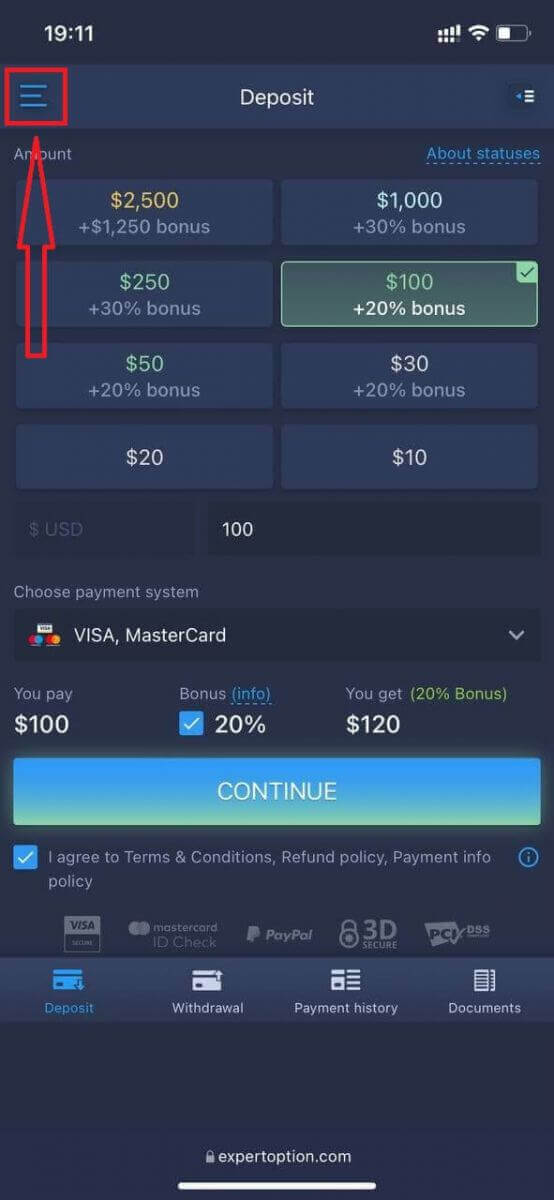
Kattintson a "Kereskedelem" gombra
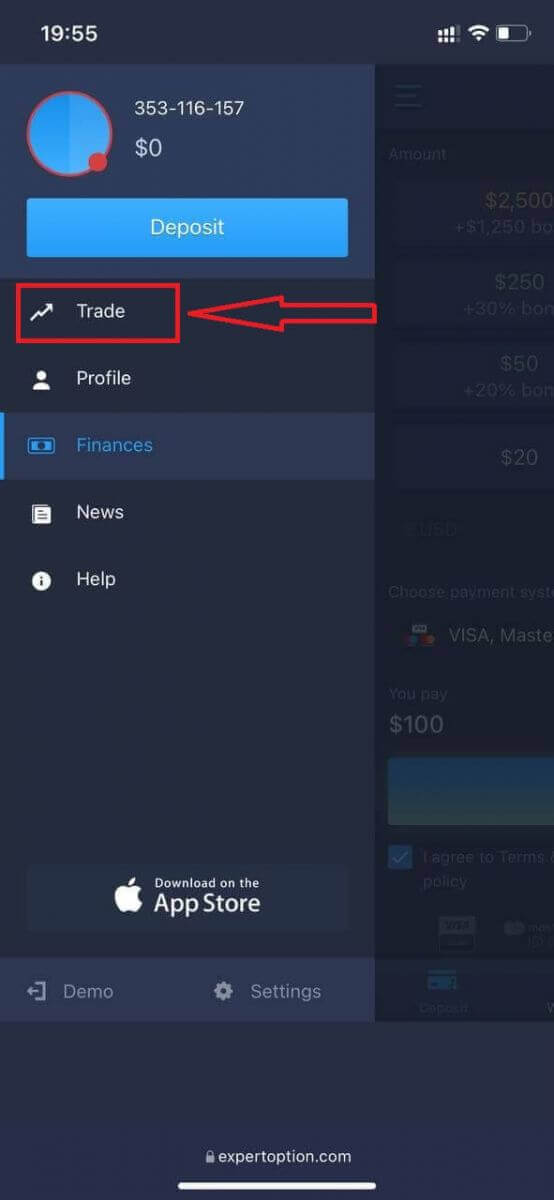
Váltson fiókot Real fiókról Demo fiókra.
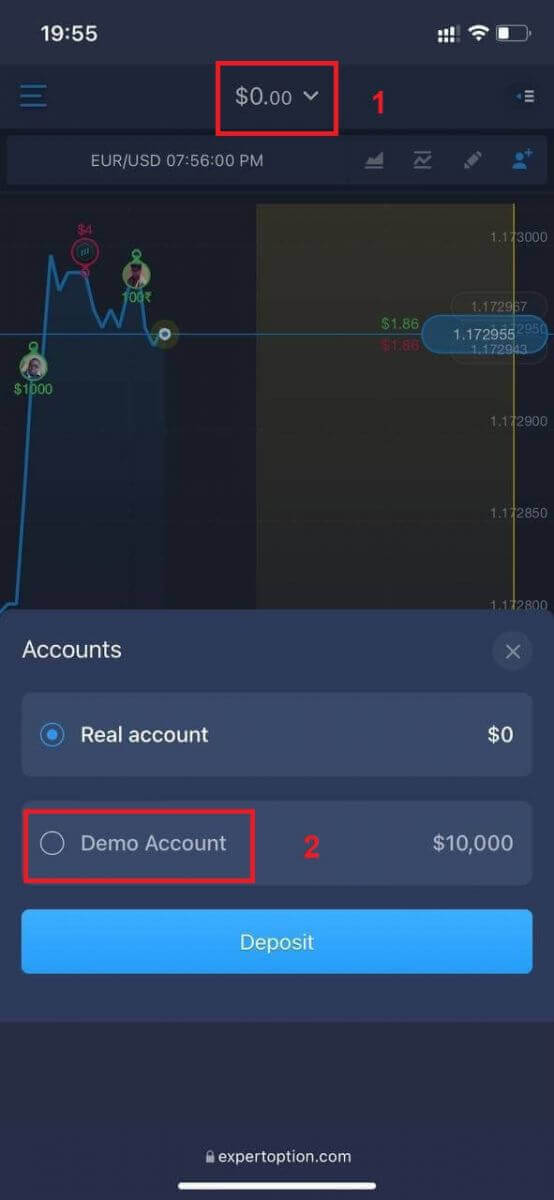
10 000 dollár lesz a demószámlán.
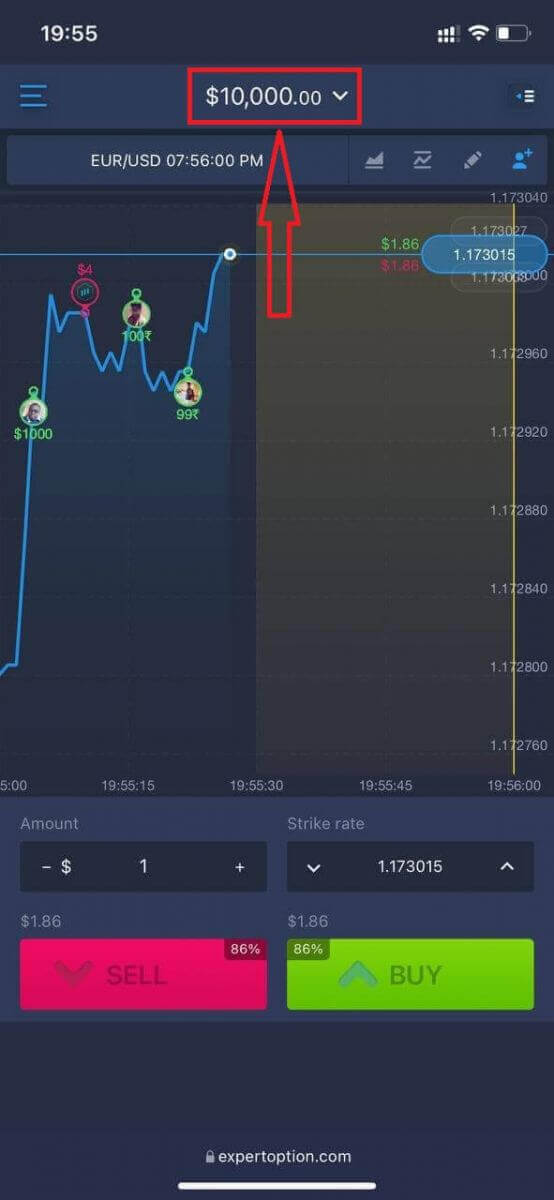
Most már kereskedhet a platform mobil webes verziójáról. A kereskedési platform mobil webes verziója pontosan megegyezik a szokásos webes verziójával. Következésképpen nem lesz probléma a kereskedéssel és az átutalással.
Hogyan jelentkezz be az ExpertOption iOS alkalmazásba?
Az iOS mobilplatformon történő bejelentkezés hasonló az ExpertOption webalkalmazásba való bejelentkezéshez. Az alkalmazás letölthető az App Store-ból a készülékére, vagy kattintson ide . Egyszerűen keresse meg az „ExpertOption - Mobile Trading” alkalmazást, és kattintson a „GET” gombra, hogy telepítse iPhone-jára vagy iPadjére.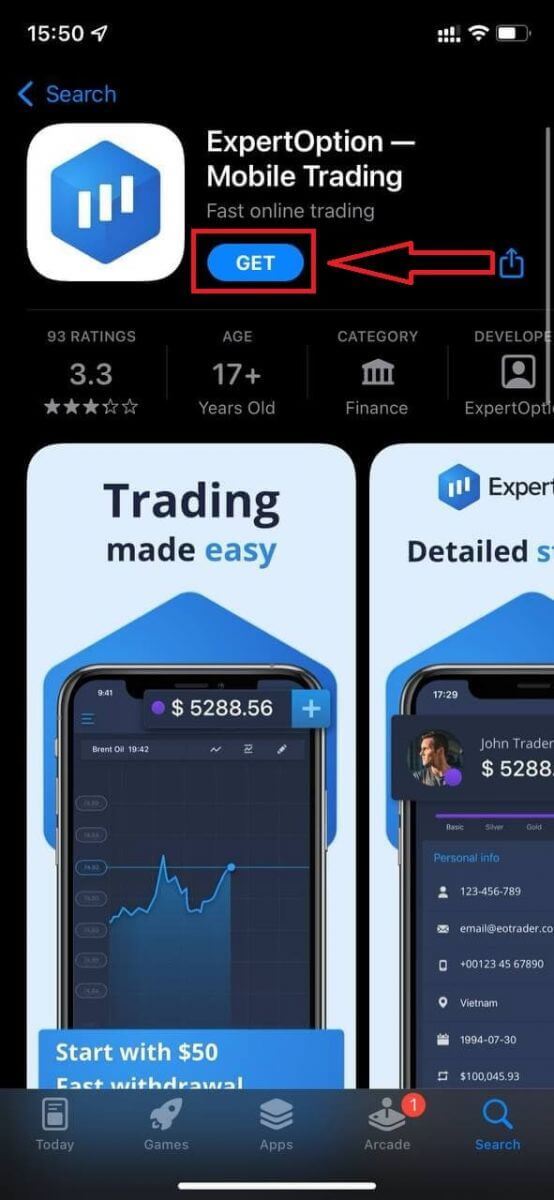
A telepítés és az indítás után bejelentkezhet az ExpertOption iOS mobilalkalmazásba e-mail, Facebook vagy Google használatával. Csak ki kell választania a "Menü" ikont.
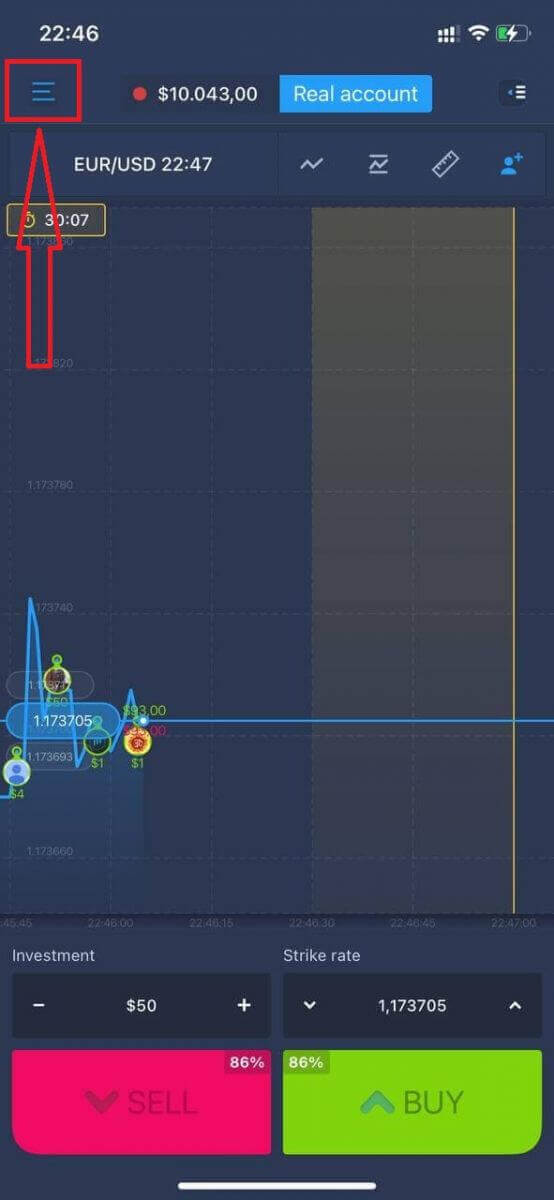
Kattintson a "Bejelentkezés" gombra
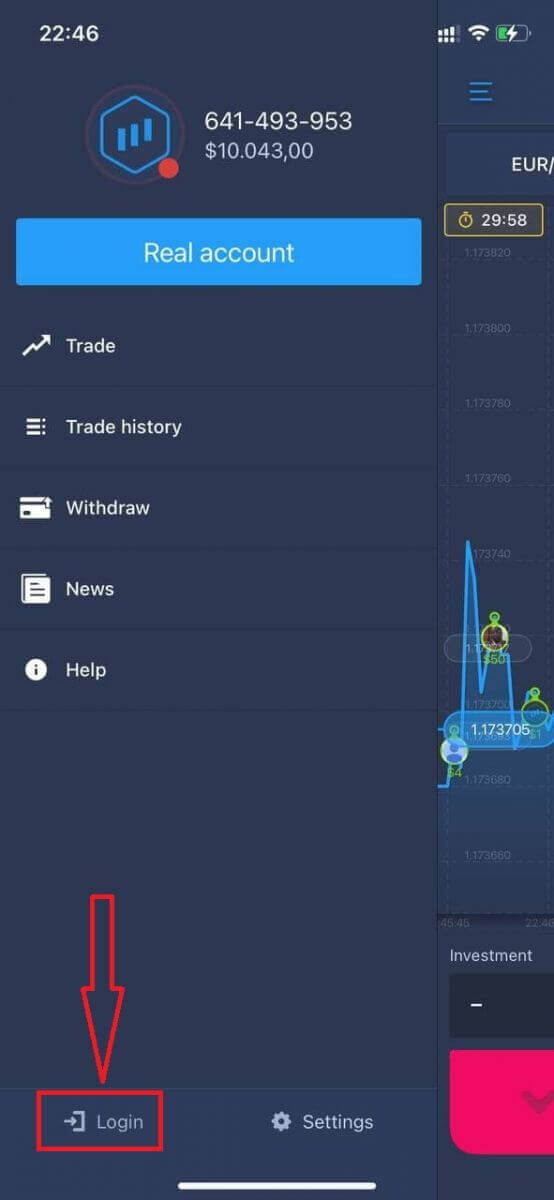
Írja be e-mail címét és jelszavát, majd kattintson a "Bejelentkezés" gombra.
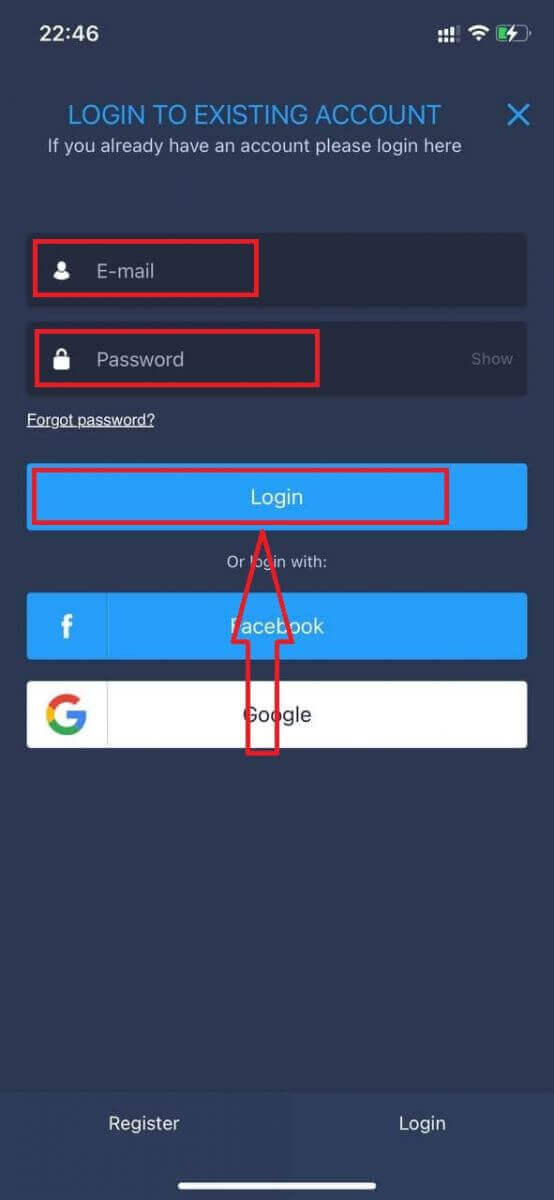
Hogyan lehet bejelentkezni az ExpertOption Android alkalmazásba?
Az alkalmazás megtalálásához keresse fel a Google Play áruházat, és keressen rá az "ExpertOption - Mobile Trading" kifejezésre, vagy kattintson ide .
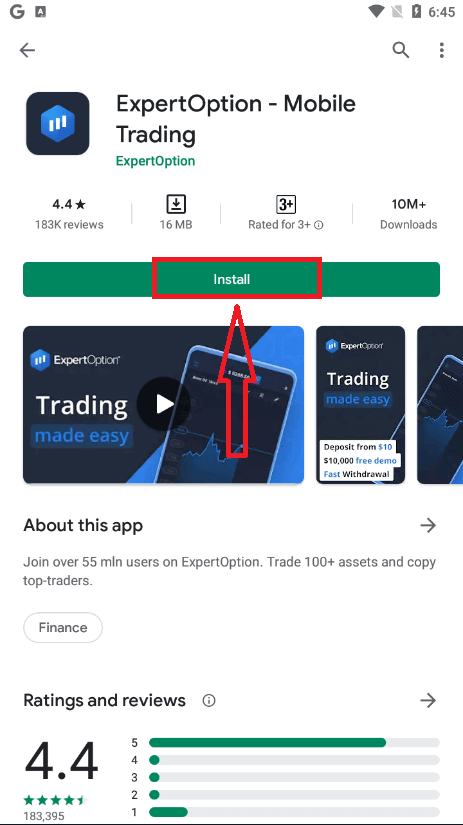
A telepítés és az indítás után bejelentkezhet az ExpertOption Android mobilalkalmazásba e-mail, Facebook vagy Google fiókjával.
Hajtsa végre ugyanazokat a lépéseket, mint az iOS-eszközön, válassza a „Menü” ikont.
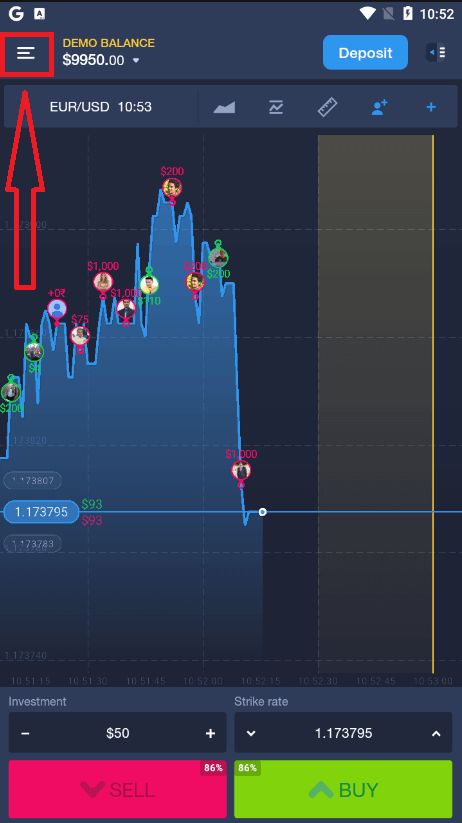
Kattintson a "Bejelentkezés" gombra
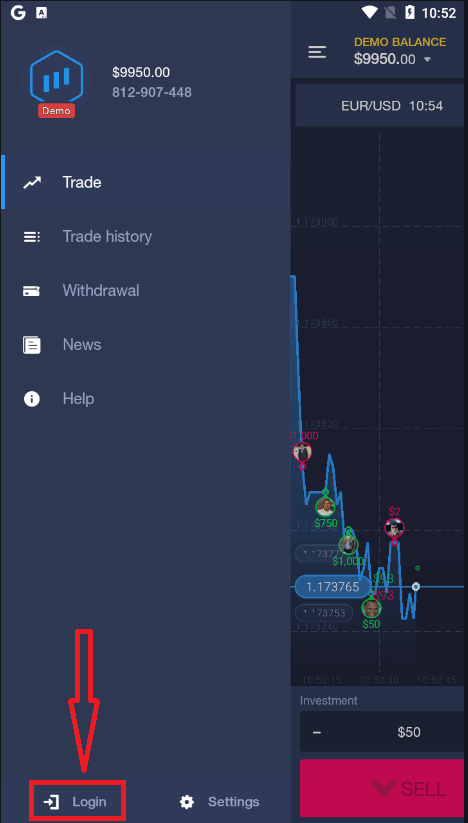
Írja be e-mail címét és jelszavát, majd kattintson a "Bejelentkezés" gombra.
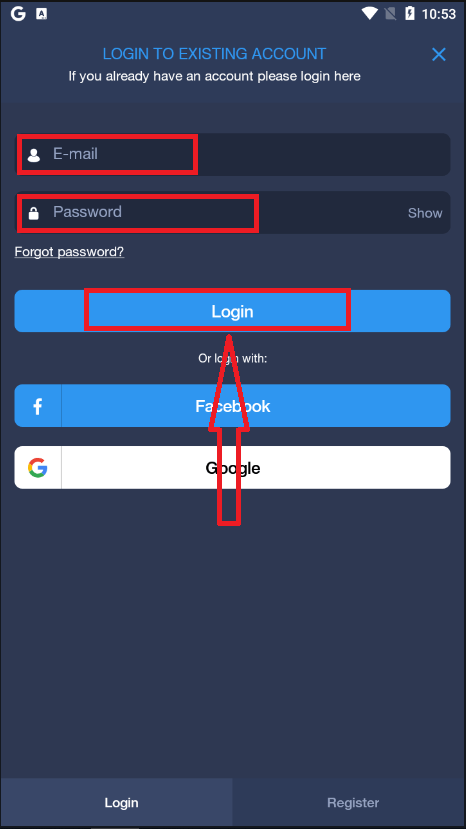
Pénzfelvétel az ExpertOptionnál
Milyen fizetési módok vehetők igénybe?
Több mint 20 fizetési rendszerrel dolgozunk. Pénzt utalhat betéti vagy hitelkártyájára: Visa, MasterCard, Maestro, UnionPay. Integráltunk az elektronikus fizetési módokkal is: Neteller, Skrill, Perfect Money, FasaPay és mások.
Az arany-, platina- és exkluzív számlák elsőbbséget élveznek a pénzfelvételre.
Az első kifizetést a befizetéshez használt bankkártyára vagy e-pénztárcára kell végrehajtani. Bankkártyás kifizetés esetén a kifizetés összegének meg kell egyeznie a befizetés összegével. Egyéb pénzeszközök (bevételek), amelyeket bármilyen e-pénztárcára felvehet (Skrill, Neteller, UnionPay vagy bármilyen más módszer)
Hogyan vehetek fel pénzt?
Először is tisztázzunk egy kis pontot. Lehet, hogy egyesek számára nevetségesnek vagy ostobának tűnik, de sok hasonló kérdést kapunk nap mint nap. Pénzt CSAK valódi számláról lehet felvenni, a demo számla valójában egy szimulációs profil, amelyen gyakorolhatja a pénzkeresést az ExpertOption platform segítségével. Ezért a legelején egy demószámlán nagyon nagy 10 000 dollár áll rendelkezésre kereskedésre.
Tehát valódi számlája van, MasterCard bankkártyával töltött fel. Most nyereséget szerzett, és szeretné kivenni a nyereményét. Hogyan lehet megtenni?
A kivonás még soha nem volt ilyen egyszerű! Kövesse az alábbi lépéseket:
1. Nyissa meg az ExpertOption platformot , és érintse meg a bal felső sarok menüt.
2. Ezután válassza a Pénzügyek lehetőséget. Ekkor az ablak jobb alsó sarkában megjelenik a Kivonás opció.
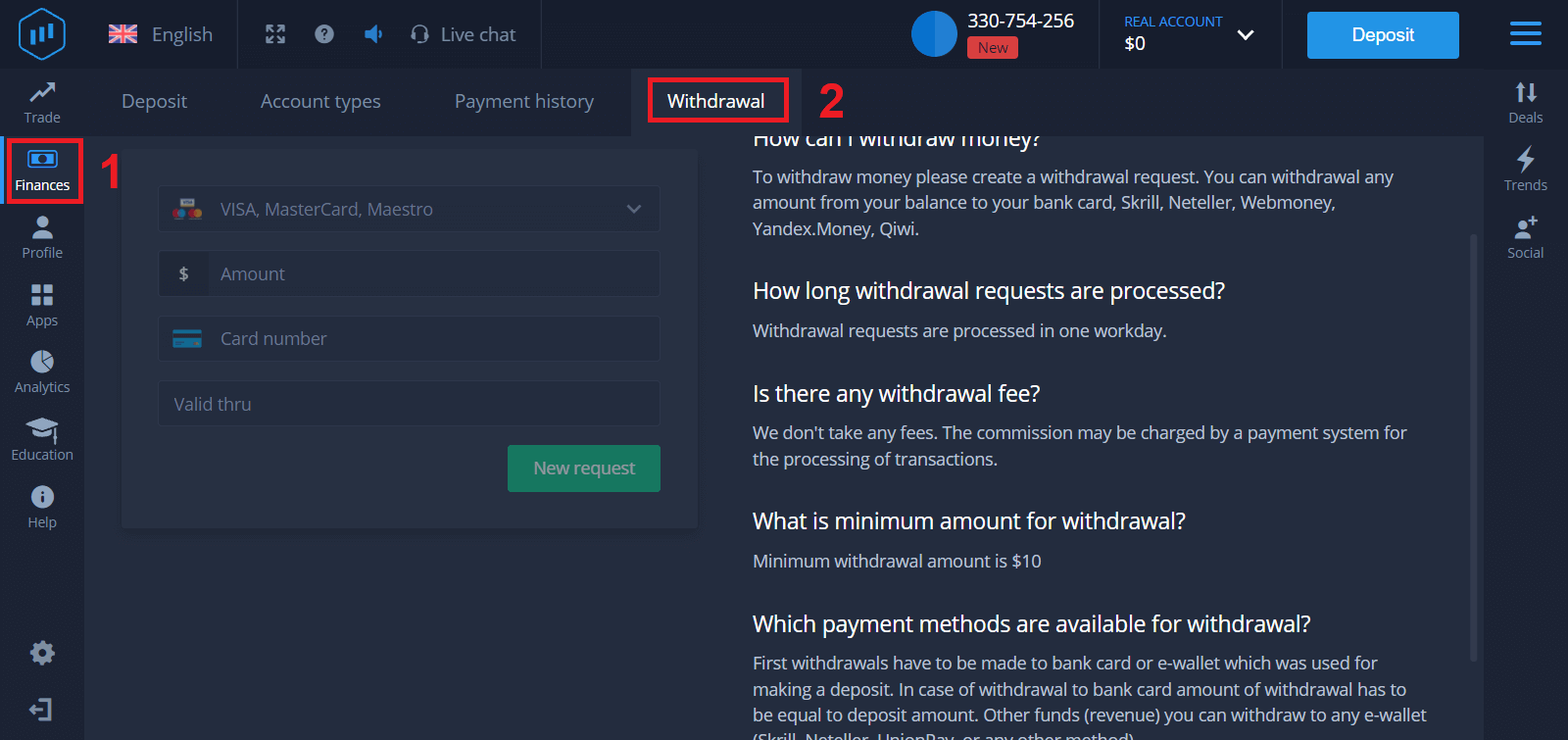
3. Itt meg kell adnia az elálláshoz használni kívánt fizetési mód összes adatát.
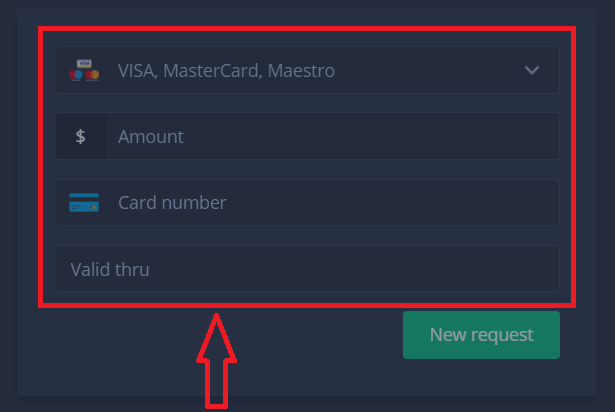
4. Miután ebben a mezőben megadta az összes adatot, nyomja meg az „Új kérelem” gombot.
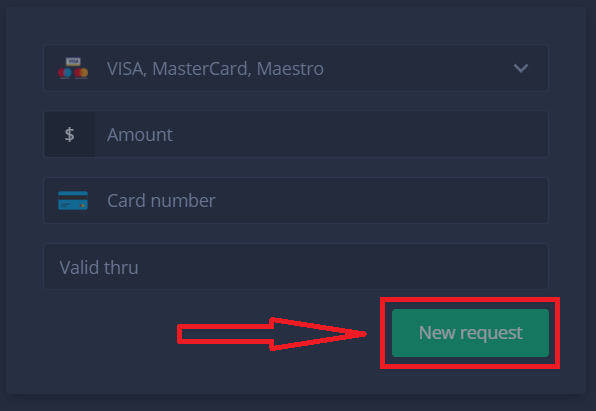
Ez az, a pénze úton van a hitelkártyájához vagy más fizetési módhoz. Az új kérést a „Fizetési előzmények”
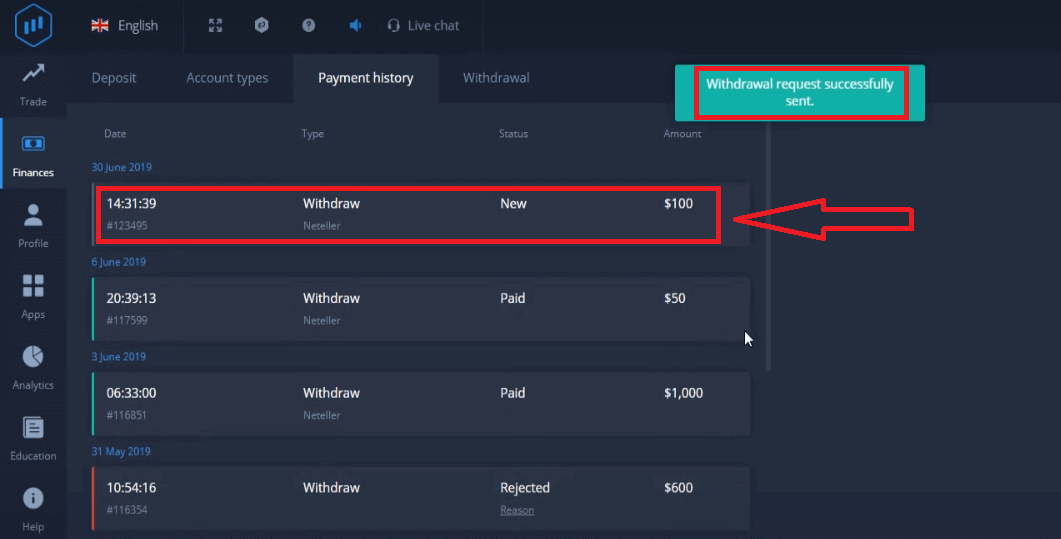
részben fogja látni. Még egy fontos dolog!
A szokásos pénzfelvételi módokon – például hitelkártyákon kívül – tucatnyi más pénzfelvételi mód is létezik az ExpertOptionban. De az első kifizetés mindig csak (!) a befizetéshez használt fizetési móddal lehetséges.